Xcode调试小技巧
Posted 搜狗测试
tags:
篇首语:本文由小常识网(cha138.com)小编为大家整理,主要介绍了Xcode调试小技巧相关的知识,希望对你有一定的参考价值。
测试过程中,我们经常会使用debug的方式去对代码进行调试进行验证,在使用正确的情形下,xcode内置的调试工具能够帮我们节省大量的测试时间。例如,与原始手动控制台打印相比,最简单设置断点进行单步调试的效率则要高出一个量级。而且这还仅仅只是调试武器库里的冰山一角,Xcode 有一整套方便的工具,旨在加快调试工作流程。
断点处自动执行任务
先来回顾一下断点调试时的常见场景:代码执行到了断点处暂停后,我们一般都会在控制台输入 po myVariable 等 LLDB 命令来获取上下文信息,然后再继续代码执行操作。
显然如果上述手动敲命令行的事情需要多次执行的话,那么调试过程也就变得非常乏味了,理想的情形应该是将其自动化,步骤如下:
1. 选中断点右键进行编辑
2. 点击 Add Action
3. 选中 Debugger Command
4. 输入你想执行的 LLDB 命令
5. 勾选 Automatically continue after evaluating actions ,如果你希望执行相关命令后,继续运行程序。
这样当每次断点被触发后,我们设置的自定义命令就会被执行。整个过程无需手动敲 LLDB 命令,节约不少的开发时间。
条件断点
有时候我们可能希望设置的断点只会在特定情形下才会触发。一个常见的例子就是:在某循环语句代码中,我们希望某断点在特定情形下被触发。这样我们就能避免大量无效触发,而且将自己从持续的 continue 点击下解脱出来。
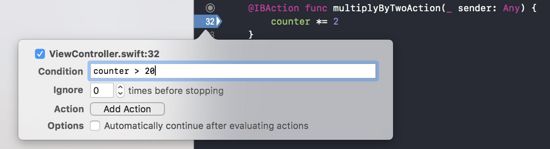
上面的例子中断点只会在 counter > 20 时才会被触发。当然你还可以使用更为复杂的 BOOL 语句,甚至是执行函数调用。
断点忽略
与条件断点相反,有时候我们可能需要在特定的时候跳过断点。例如,某个功能函数在生命周期内会被多次调用,但是我们对第一次调用不感兴趣。因此我们可以如下进行设置,使其在首次调用时直接跳过触发断点的行为:
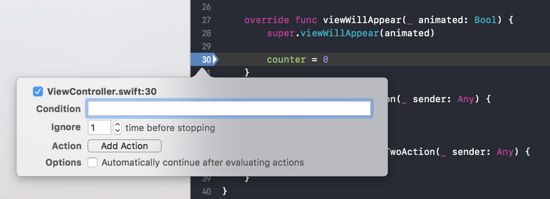
异常断点
上述几个情形下,我们都会明确在某行代码设置断点,但是有时候我们需求的断点则无法提前预设。例如,当程序在运行时发生异常并且未被捕获,此时程序会出现 Crash 。虽然 Xcode 会在控制台的打印出具体的调用栈等信息,并且大多数时候这些信息对于错误定位都非常有用,但是它毕竟没有直接将我们带到特定的上下文。
为了解决这个问题,我们就需要针对特定事件设置断点而非特定代码。你可以根据自己感兴趣的事件类型进行具体设置:
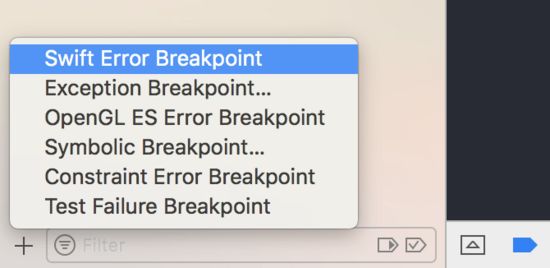
符号断点
异常断点严格意义上来说是符号断点的一个具体类型,我们还可以定义更多自定义类型的通用断点。例如,我们可以对 viewDidLoad 方法的调用设置一个通用断点,在每次调用时进行触发:
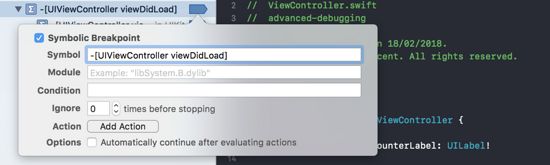
通过这种方式,我们就无需在每个调用处手动设置断点。
变量跟踪
上述的那些断点都是针对程序中的代码执行。但是应用却不是只包含代码,其中还有非常重要的另一个对象:数据。所以除了代码执行需要设置断点之外,某些数据的变化过程也有可能是我们所关心事件。
为了实现数据变化过程的跟踪,首先我们需要在变量可见域内设置断点。然后我们那在控制台右键设置变量观察,最后你可以取消该辅助断点。
当然,我们也可以在控制台通过 LLDB 命令来完成设置:
watchpointsetvariableself.counter
完成设置后,变量在整个生命周期内发生的任何变化都会触发断点。
以上是关于Xcode调试小技巧的主要内容,如果未能解决你的问题,请参考以下文章